Word の [Microsoft Office 開発] タブを使用すると、フォーム コントロールの追加、マクロの管理、アドインの表示、フォームの保護などを行うことができます。これらのツールを有効にする場合は、Windows と Mac の両方で Word に [開発] タブを追加する方法を次に示します。
Windows の Word に [開発] タブを追加する方法
Windows 上の Word で [開発] タブを有効にするのにかかる時間はわずか 1 分です。
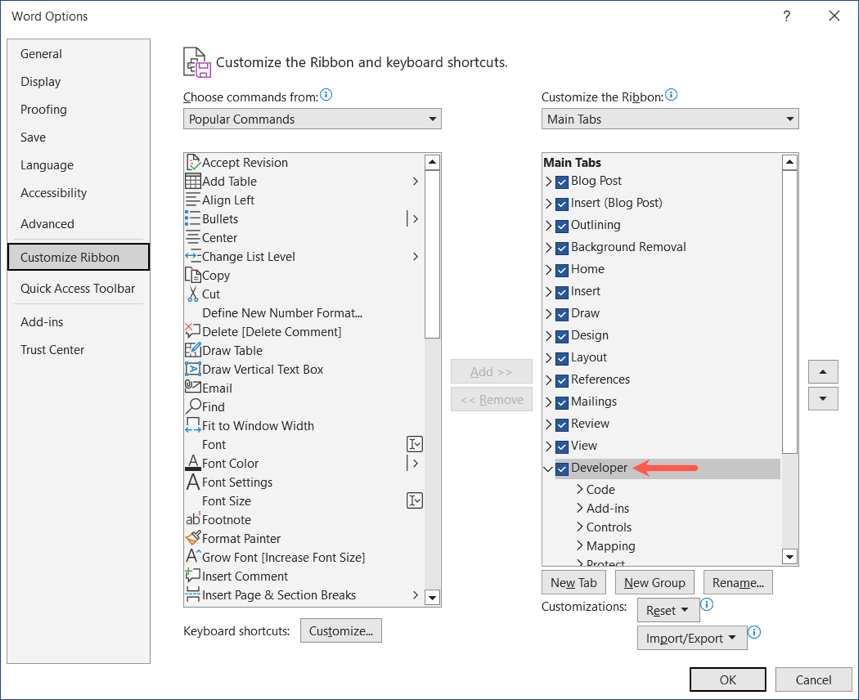
- 右側に [開発者] タブが表示されない場合は、[コマンドの選択] ドロップダウン メニューで [すべてのタブ] を選択します。左。次に、Developerを選択し、追加ボタンを使用してリストに追加します。チェックボックスをオンにして有効にします。
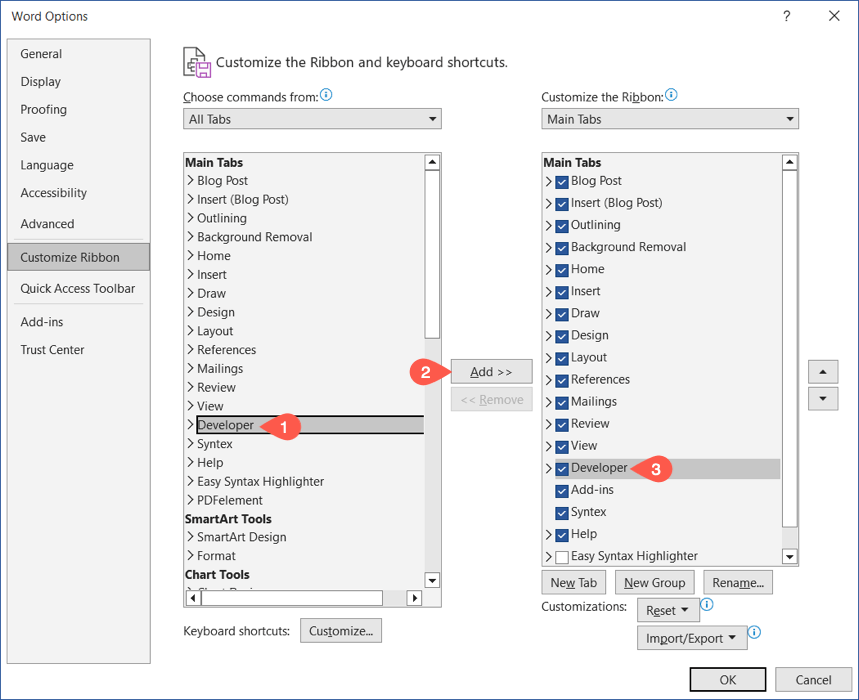
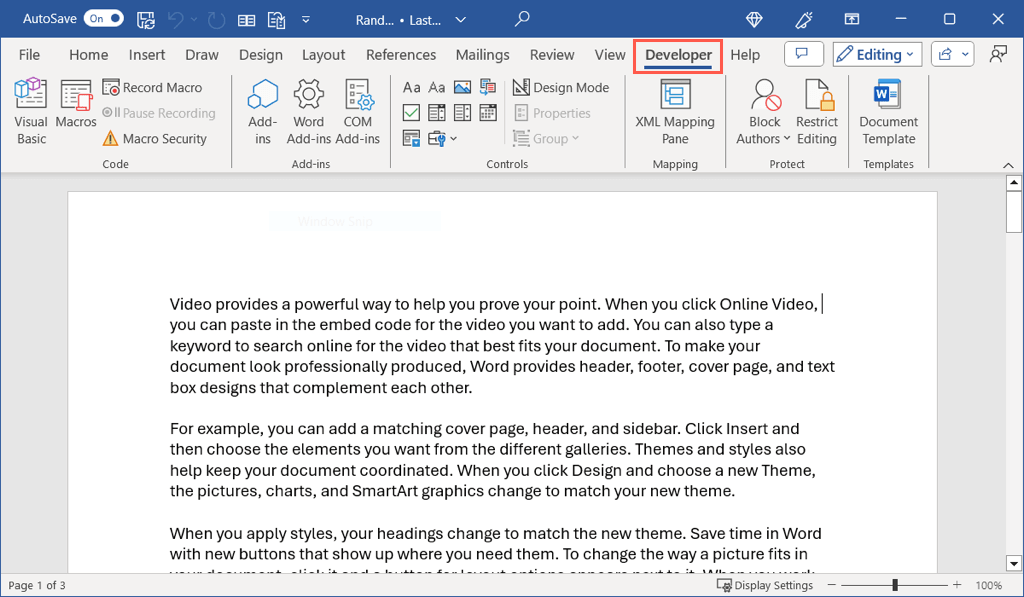
後で [開発] タブを非表示にするには、上記の手順 1 と 2 に従います。次に、右側の 開発者オプションのチェックを外し、Word のオプション ダイアログ ボックスで OKを選択します。
方法Mac 上の Word に [開発] タブを追加するには
他の Word 設定と同様に、macOS で [開発] タブを有効にするには、少し異なる方法を使用します。
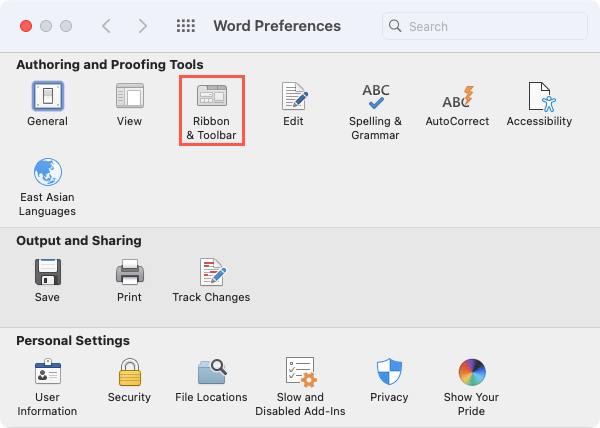
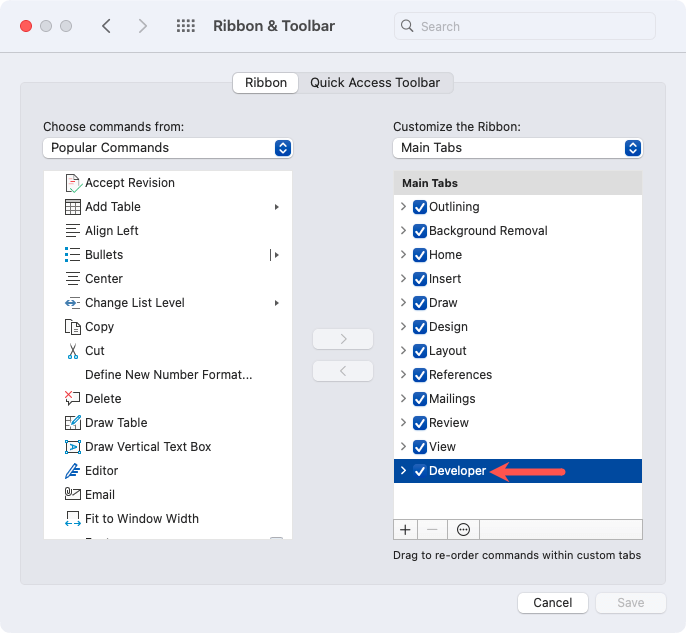
- 右側に [開発者] タブが表示されない場合は、[コマンドの選択] ドロップダウン メニューで [すべてのタブ] を選択します。左上。次に、Developerを選択し、右向きの 矢印を使用してリストに追加します。チェックボックスをオンにして有効にします。

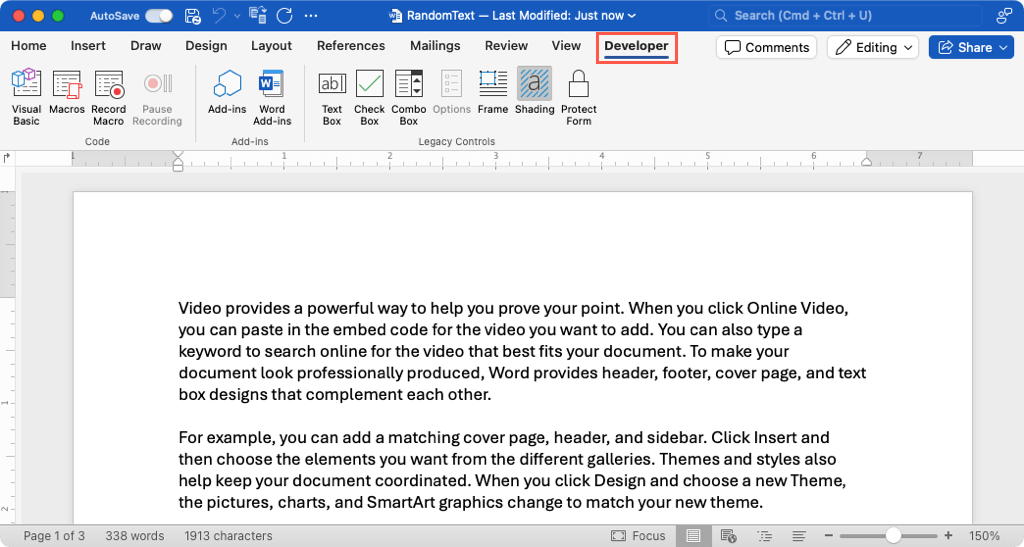
後で [開発] タブを非表示にするには、上記の手順 1 ~ 3 に従います。次に、右側の 開発者オプションのチェックを外し、Word の環境設定ダイアログ ボックスで 保存を選択します。
使用Word の [開発] タブ
Word の [開発] タブを追加すると、さまざまな マクロのオプション 、フォーム、アドインが使用できるようになります。 Windows と Mac の Word ではツールが異なるため、リボンセクション ごとにそれぞれのオプションのリストを示します。
開発者タブ ツールWindows

コード: Visual Basic ツールを開き、マクロを表示し、マクロを記録または一時停止して、マクロのセキュリティ設定を確認します。
アドイン: Word および COM アドインを取得または表示します。
コントロール: テキスト ボックス、チェック ボックス、ドロップダウンリスト などのフォーム コンテンツ コントロールを使用し、従来のフォームや ActiveX コントロールにアクセスし、デザイン モードに入り、フォーム コントロールをグループ化します。
マッピング: XML マッピング ペインを開いたり閉じたりします。
保護: 編集を制限し、作成者をブロックまたはブロック解除します。
テンプレート: Word 文書テンプレートにアクセスします。
Mac の開発者タブ ツール

コード: Visual Basic ツールを開き、マクロを表示し、マクロを記録または一時停止します。
アドイン: Word アドインを取得または表示します。
従来のコントロール: テキスト ボックス、チェック ボックス、コンボ ボックス、フレーム、シェーディングなどのフォーム フィールドを使用し、フォームを保護します。
フォーム、マクロ、アドインなどに必要なツールは、Word の [開発] タブにあります。詳細については、Word で入力可能なフォームを作成する の方法をご覧ください。
.